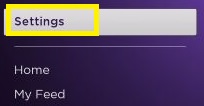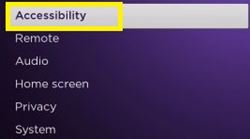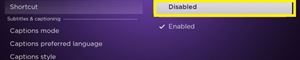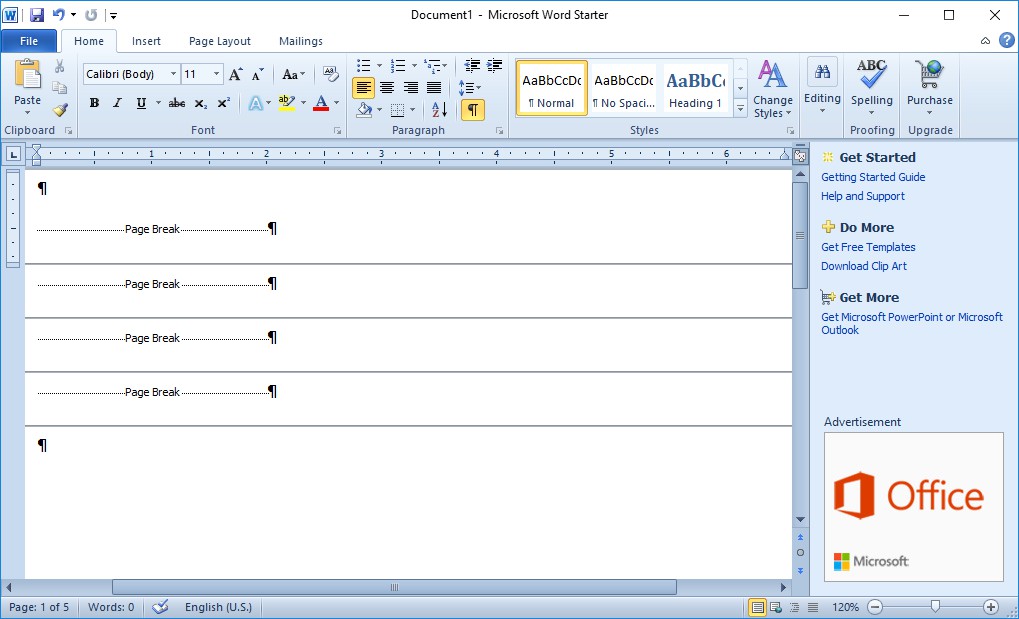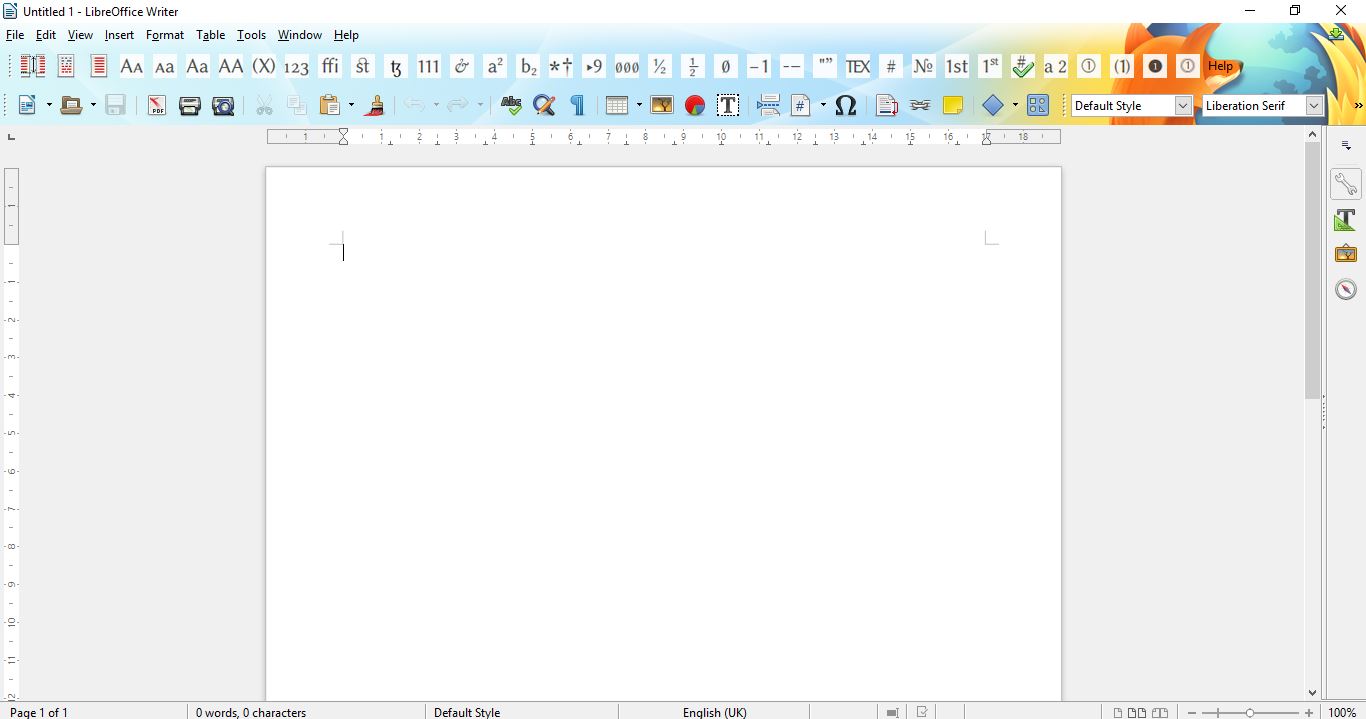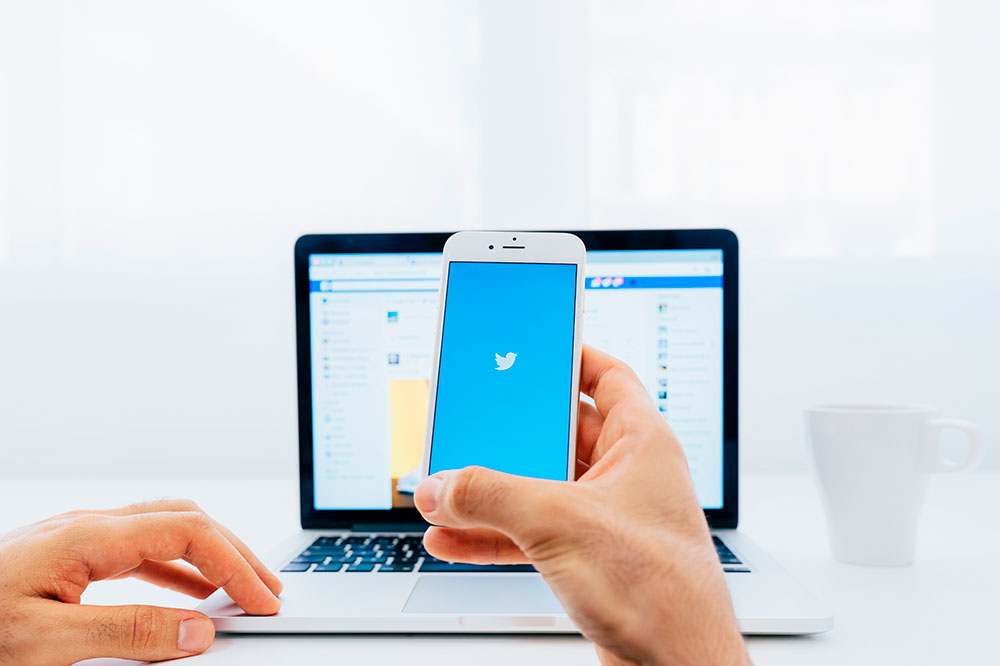私のRokuが話している–それをオフにする方法は?
Roku TCLTVまたはRokuPlayerを使用している場合、誤って音声ガイドをオンにする可能性があります。さらに、状況によっては、デバイスを接続するとすぐにデフォルトでオンになります。

この機能を楽しんでいる人もいますが、大多数のユーザーは、再び必要になるまでこの機能をオフにすることを好みます。しかし、どのようにしてガイドをオフにしますか?簡単に–専用のリモートボタンを使用するか、[設定]メニューを使用します。すぐに飛び込みましょう。
リモートボタンを使用してオーディオアシスタントをオフにする
すべてのRokuプレーヤーとTCLRokuスマートTVには、音声ナレーションを有効または無効にするショートカットが指定されています。リモコンの使用中に誤って電源を入れた可能性があります。そうした場合でも、簡単にオフにできるので、心配する必要はありません。
Rokuの会話を停止するには、リモコンの「*」ボタン(スター/オプションボタン)をすばやく4回押す必要があります。 Rokuがこのコマンドに応答するまでに時間がかかる場合があるため、ナレーションをさらに数秒間聞き続けても心配しないでください。
ただし、音声ナレーションが役立つ場合があります。気に入った場合は、いつでも同じ方法で再度有効にすることができます。数秒待ってから、Rokuをナビゲートしてみてください。Rokuが再び話し始めるはずです。
設定メニューからオーディオアシスタントをオフにする
Rokuがリモートショートカットボタンに応答しない場合は、いつでも長いルートを使用できます。 Rokuの設定メニューからオーディオアシスタントを無効にする方法はありますが、さらにいくつかの手順が必要です。
すべきことは次のとおりです。
- Rokuリモコンの「ホーム」ボタンをタップして、ホーム画面にアクセスします。
- 画面左側のリストから「設定」を選択します。
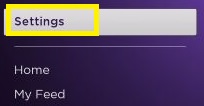
- 次の画面から「アクセシビリティ」メニューに移動します。
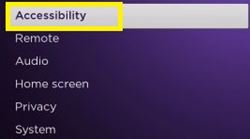
- 同じ名前のセクションの下にある「音声ガイド」に移動します。右側に表示されます。
- オプションを無効にするには、「オフ」を選択します。

音声ガイドは、再びオンにすることを決定するまで停止します。両方のリモートボタンオプションを使用するか、同じ手順を繰り返して[設定]メニューからオンにすることができます。
リモートボタンのショートカットを無効にする方法
リモートボタンを使用して誤ってオーディオガイドのオンとオフを切り替えることにうんざりする可能性があります。その上、子供がいる場合は、リモコンで遊んでいるときに無意識のうちに有効にすることができます。したがって、ショートカットオプションを完全に無効にする方がよい場合があります。
これを行うには、「アクセシビリティ」メニューに再度移動する必要があります。以下をせよ:
- リモコンの「ホーム」ボタンを押して、Rokuの「ホーム」画面に移動します。
- 左側の「設定」に移動します。
- 「アクセシビリティ」に移動します。
- 「ショートカット」に移動します。
- 「無効」を選択します。
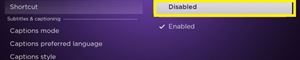
ショートカットを無効にすると、リモコンのスターボタンを4回すばやく押すことで、オーディオアシスタントをオンにできます。すべてがうまくいけば、Rokuは応答しないはずです。
何らかの理由でショートカットオプションをもう一度有効にしたい場合は、いつでも同じ手順に従って、アシスタントセクションから[有効]を選択できます。
他のオーディオオプションはありますか?
音声アシスタントは、音声速度と音量の2つのオプションでカスタマイズできます。 (前のセクションの手順1〜3に従って)[ユーザー補助]メニューに移動すると、[音声ガイド]セクションに表示されます。
「スピーチレート」メニューでは、4つの異なる会話オプション(低速、通常、高速、および非常に高速)から選択できます。これにより、オーディオアシスタントの発話速度が決まります。それを望んでいる、または必要としている人は、より遅いナレーションを好むかもしれません。
「音量」メニューは、ガイドの音量を設定します。低、中、高の3つの異なる音量レベルを選択できます。音量はテレビの標準音量に調整されているので、それに応じて設定する必要があります。
したがって、大音量が必要ない場合は、適度なレベルに保つ必要があります。たとえば、テレビとガイドの両方の音量が大きい場合、誤ってナレーションをオンにすると、椅子から飛び出す可能性があります。
音声ガイドのメリット
音声ガイドを必要としない人もいれば、それが不可欠だと思う人もいます。正しい設定を使用すると、Rokuメニューのナビゲーションがはるかに簡単で楽しいものになります。たとえば、特定のアクション可能なメニュー項目を読み取った後、リモートボタンを押すとアクティブになります。
そのため、音声ガイドをオフにすることにした場合でも、オンに戻す方法を知っておくと便利です。将来必要になるかもしれません。
Rokuのオーディオガイド機能は便利または煩わしいと思いますか?続けていただけませんか?どうして?下のコメントセクションにコメントを残して、私たちに知らせてください。